ホームページ >コンピューターのチュートリアル >ブラウザ >UC ブラウザで画面録画パスを変更する方法_UC ブラウザで画面録画パスを変更する方法
UC ブラウザで画面録画パスを変更する方法_UC ブラウザで画面録画パスを変更する方法
- 王林オリジナル
- 2024-06-09 14:37:52987ブラウズ
UCブラウザ画面録画パスを変更できない場合はどうすればよいですか?心配しないで!この記事では、PHP エディターの Baicao が詳しく答えます。この問題に関して、この記事では、UC Browser の画面録画パスを変更する方法を写真とテキストで紹介し、問題を解決するためのステップごとに説明します。 UC ブラウザ画面の記録パスを変更する方法の詳細については、読み続けてください。
1. まず、下の図に示すように、[UC Browser] ソフトウェアをダブルクリックして開きます。
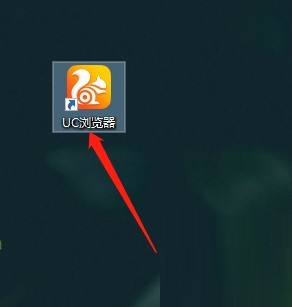
2. ソフトウェアを開いた後、下の図に示すように、右上隅にある[3]アイコンをクリックします。
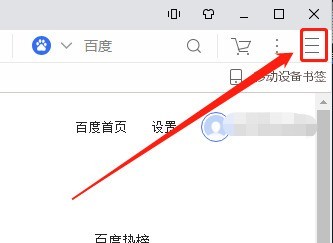
3. 以下の図に示すように、ポップアップ メニュー バーで [設定] オプションをクリックします。
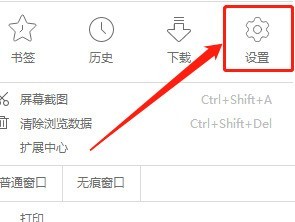
4. [設定]ウィンドウを開いた後、下の図に示すように、左側の[一般]オプションをクリックします。
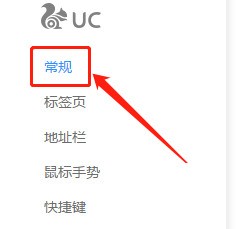
5. 以下の図に示すように、まず右側のページで [ダウンロード パスを使用する] のチェックを外し、[変更] オプションをクリックします。
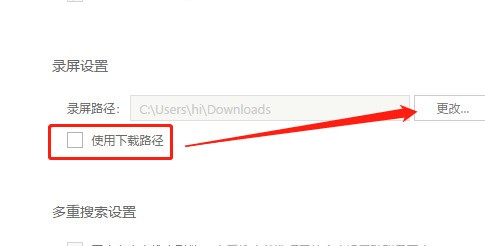
6. 最後に、次の図に示すように、ポップアップ ウィンドウで、必要に応じて変更するパスを選択し、[OK] オプションをクリックします。
以上がUC ブラウザで画面録画パスを変更する方法_UC ブラウザで画面録画パスを変更する方法の詳細内容です。詳細については、PHP 中国語 Web サイトの他の関連記事を参照してください。
声明:
この記事の内容はネチズンが自主的に寄稿したものであり、著作権は原著者に帰属します。このサイトは、それに相当する法的責任を負いません。盗作または侵害の疑いのあるコンテンツを見つけた場合は、admin@php.cn までご連絡ください。

